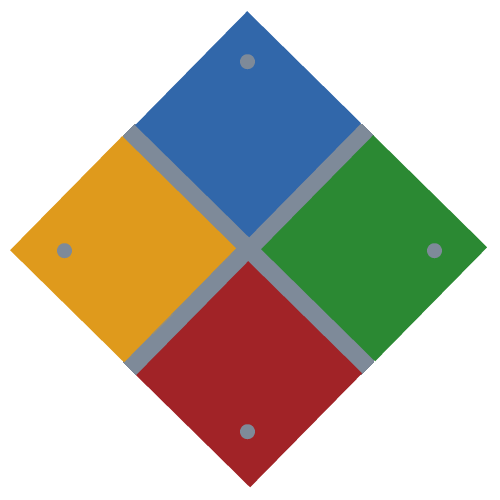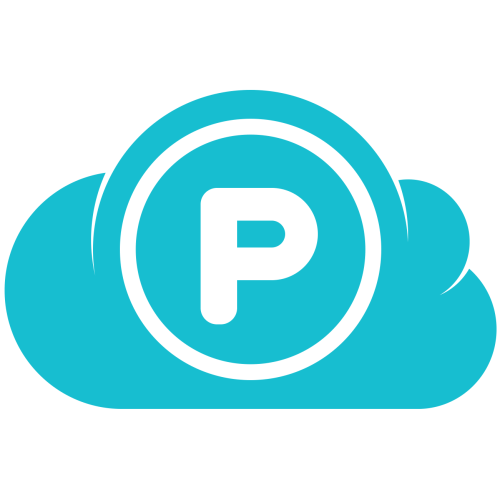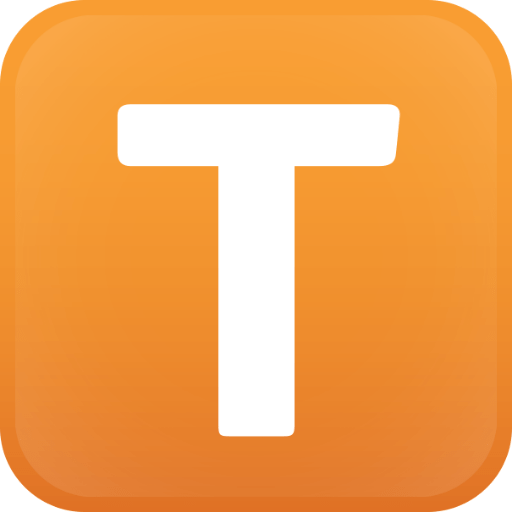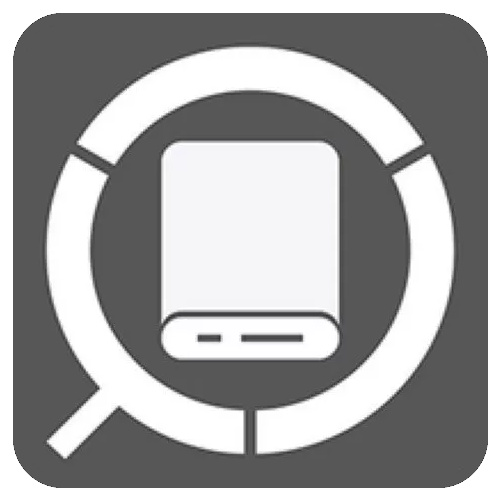Зміст
- Сканування дисків / пошук віддалених даних
- Відновлення даних
- Вибір місця для збереження знайдених файлів
- Збереження даних на мережеве сховище
- Маркування місць призначення
- Перегляд файлової системи
- Робота з зовнішніми накопичувачами
- Робота з RAID-масивами
- Підтримка актуальних файлових систем
- Додаткові налаштування сканування
- Вбудований помічник
- Збереження логів
- Портативність
- Гідності
- Недоліки
- Завантажити R. saver безкоштовно
- Питання та відповіді
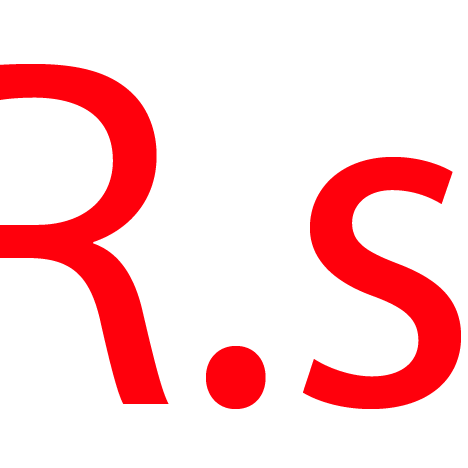
Сканування дисків / пошук видалених даних
Основним завданням, для вирішення якої створена R. saver, є відновлення даних після їх навмисного або випадкового видалення, очищення кошика, форматування накопичувача, системного збою або помилки. Але перш ніж приступити до цієї процедури, слід виконати сканування.
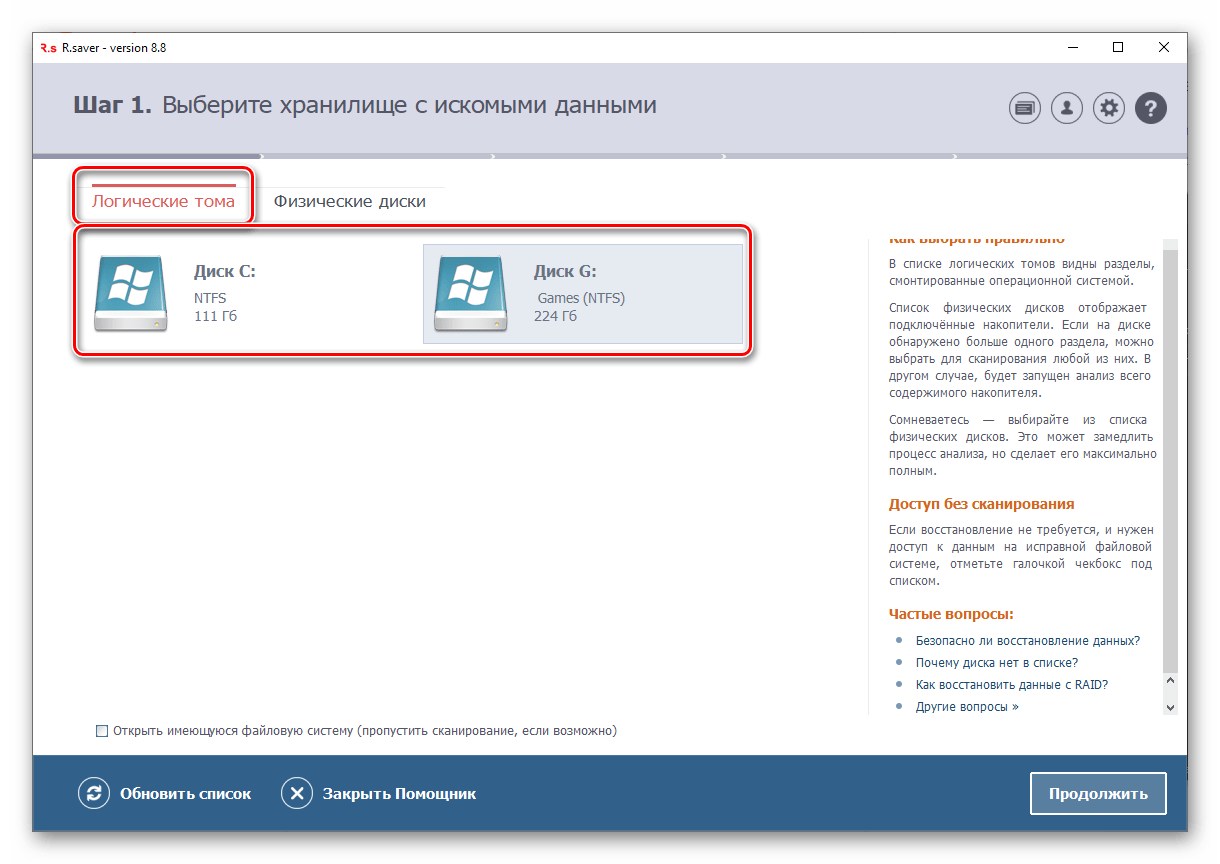
Програма відображає список доступних в комп'ютері логічних томів і фізичних дисків. Якщо на останньому створено більше одного розділу, для перевірки можна вибирати будь-який з них. В іншому випадку буде аналізуватися весь накопичувач.
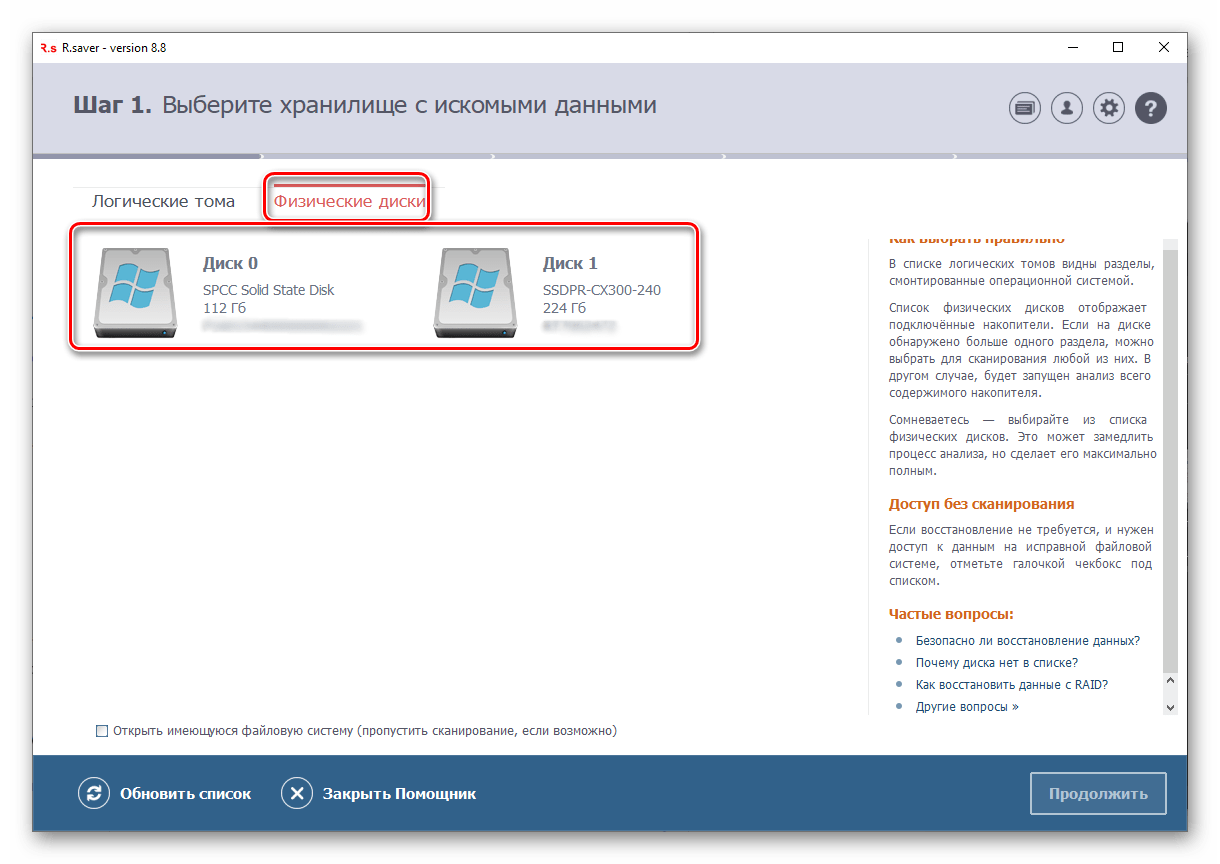
Порада: якщо ви сумніваєтеся в тому, що перевіряти, вибирайте зі списку фізичних дисків. Це займе більше часу, але надасть максимально повний результат.
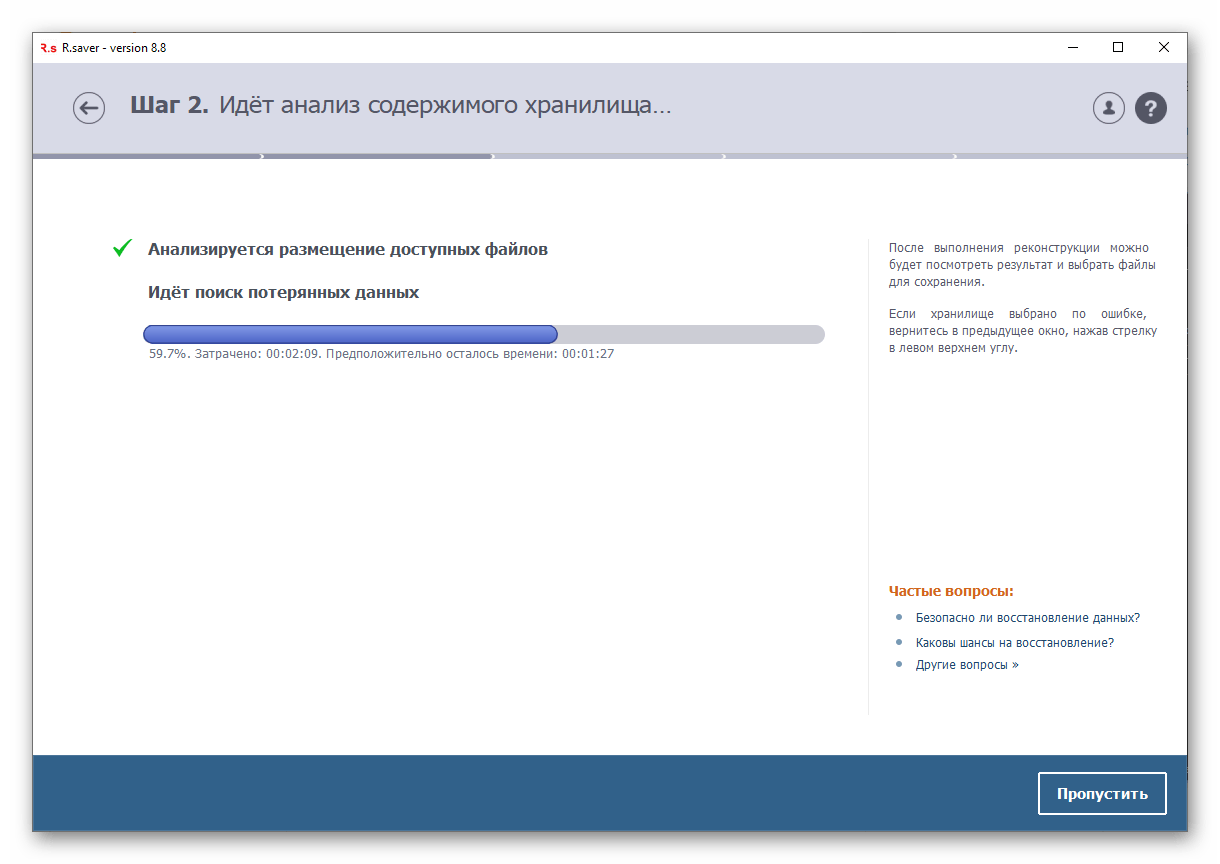
Якщо сховище для аналізу було вибрано помилково, ви завжди можете повернутися до попереднього кроку.
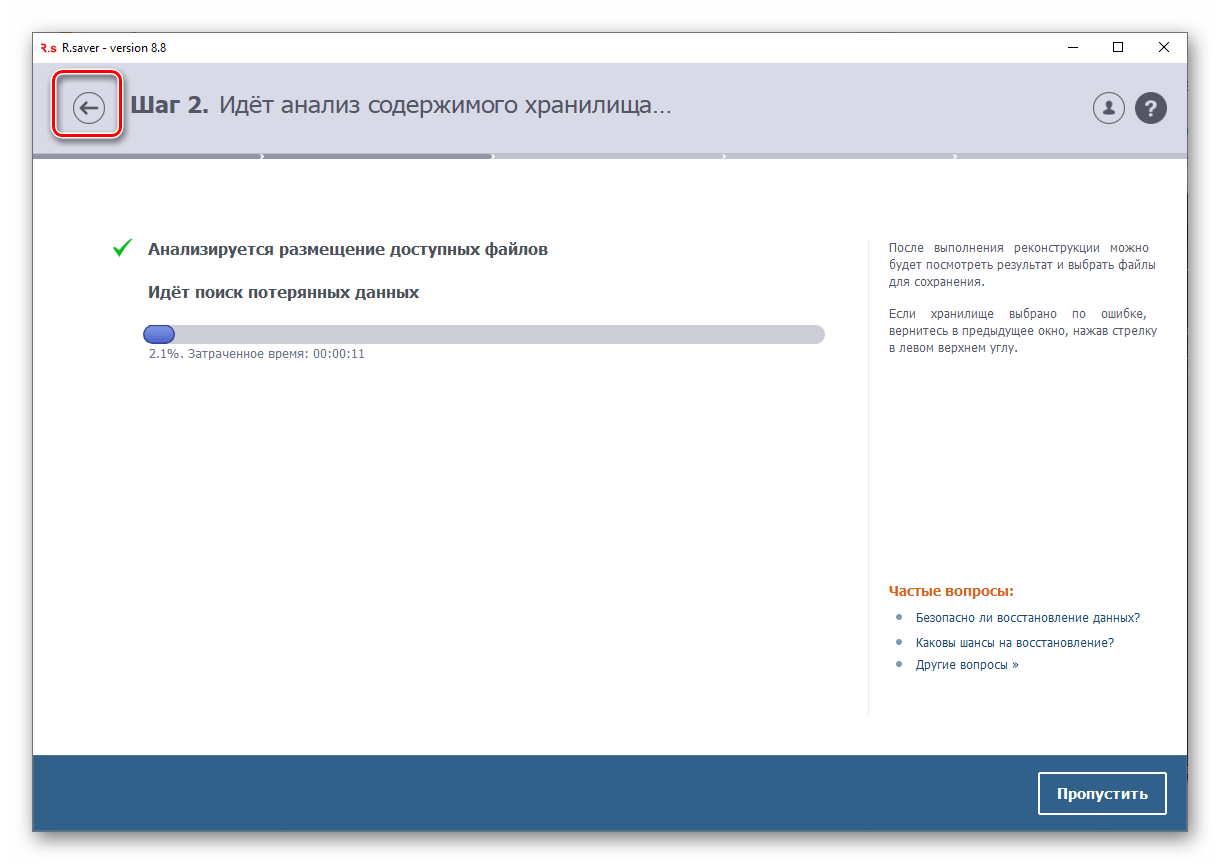
Відновлення даних
Після того як буде виконано сканування накопичувача і реконструкція даних на ньому, можна ознайомитися з результатом і вибрати файли для відновлення. Вони поділяються на три категорії:
- " втрачені файли» ;
- " доступні файли» ;
- " усі файли» .
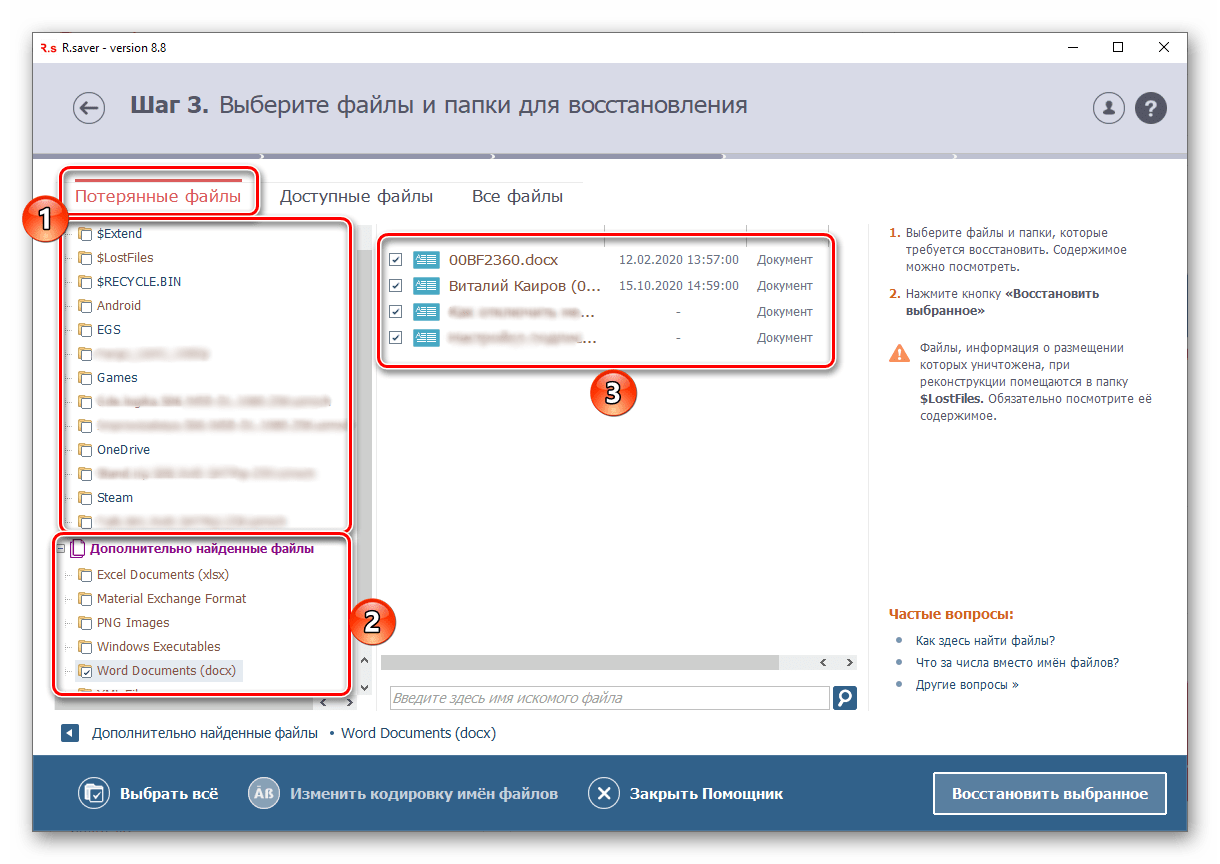
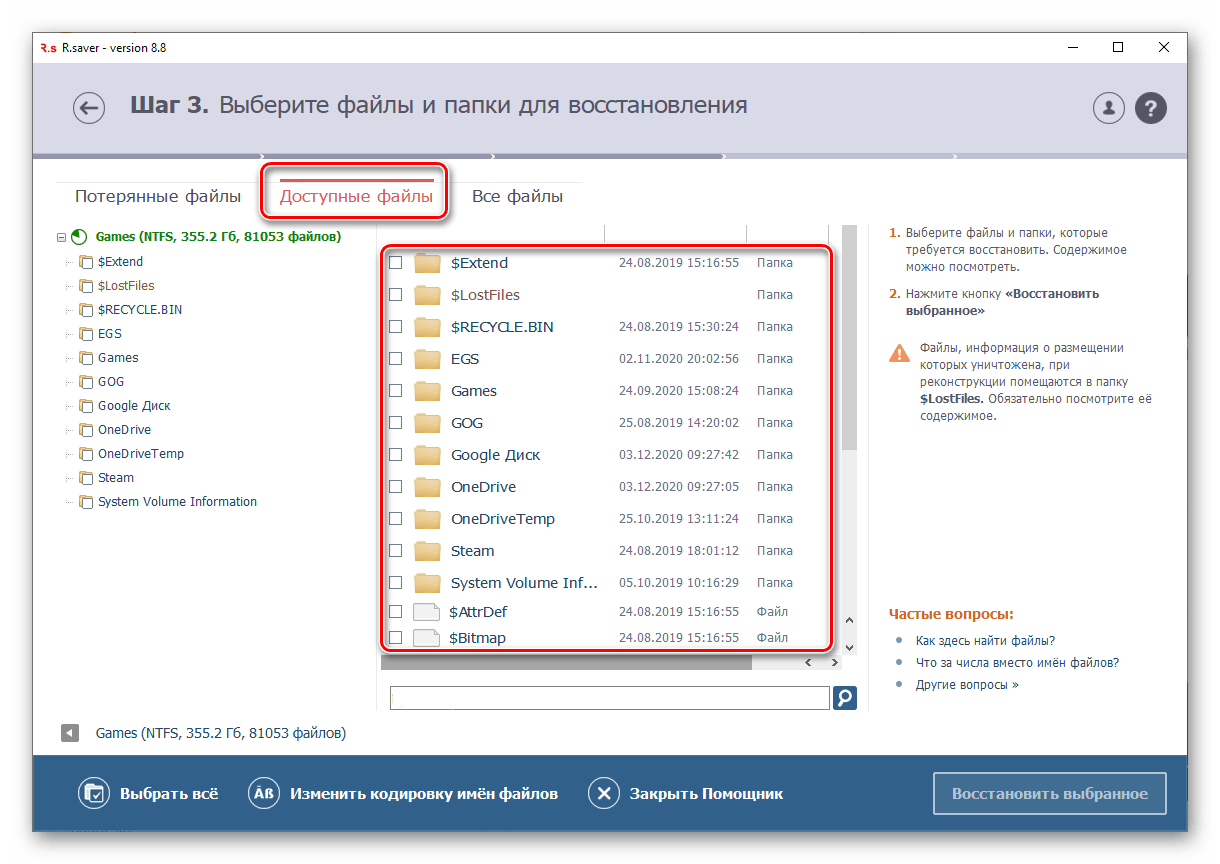
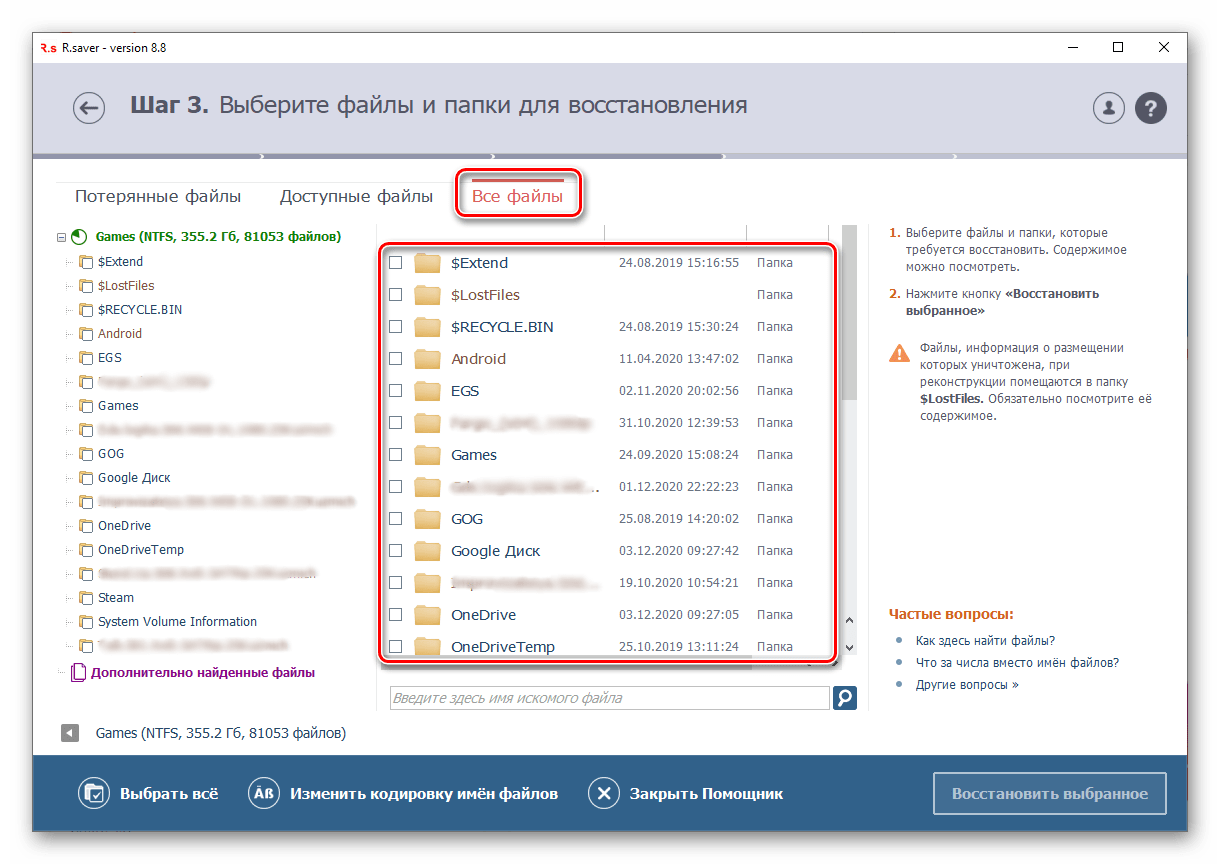
Перша з вкладок також містить підкатегорію – " додатково знайдені файли» , в якій представлені папки з вмістом різних форматів. Це файли, інформація про які відсутня в метаданих файлової системи-вони були виявлені за допомогою прямого аналізу вмісту дискових секторів.
Важливо! якщо процедура відновлення виконується на пошкоджених і/або фізично несправних накопичувачах, це може привести до негативних наслідків і посилити проблему, що, в свою чергу, спричинить за собою остаточну втрату даних. Рішенням в даному випадку буде попереднє використання стороннього програмного забезпечення, що надає можливість перевірки стану пристрою. Одним з таких є R. tester – ще один продукт від розробника R. LAB.
Для того щоб відновити окремі елементи, необхідно їх відзначити галочкою в основній області (це можуть бути і папки, і файли), після чого з'явиться можливість " відновити вибране» .
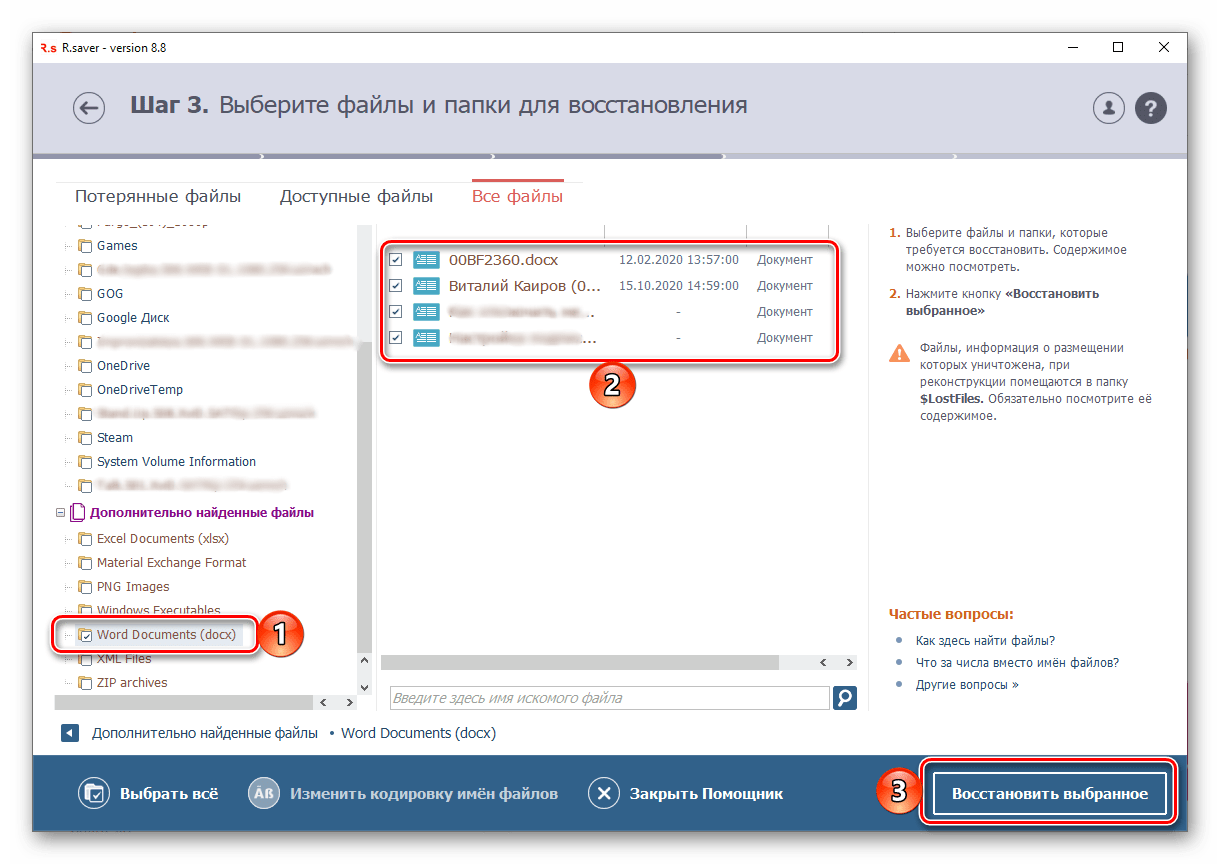
Зверніть увагу! для папок і файлів, чиї імена були безповоротно втрачені, генеруються шаблонні назви виду «$Folder000075A5» , «File000012A6.xls» .
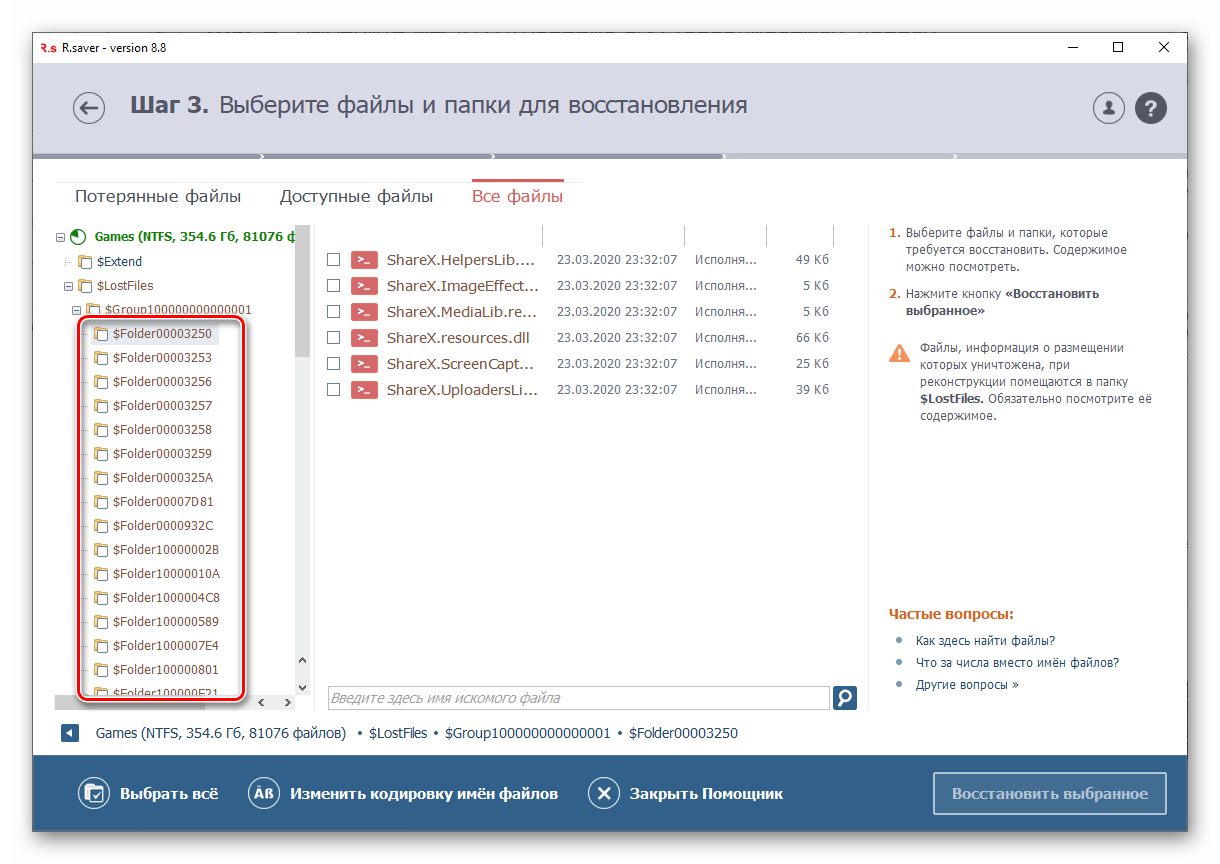
Якщо ви не знаєте, в якому розташуванні зберігалися загублені дані, але знаєте їх приблизну назву, скористайтеся доступним в головному вікні пошуком.
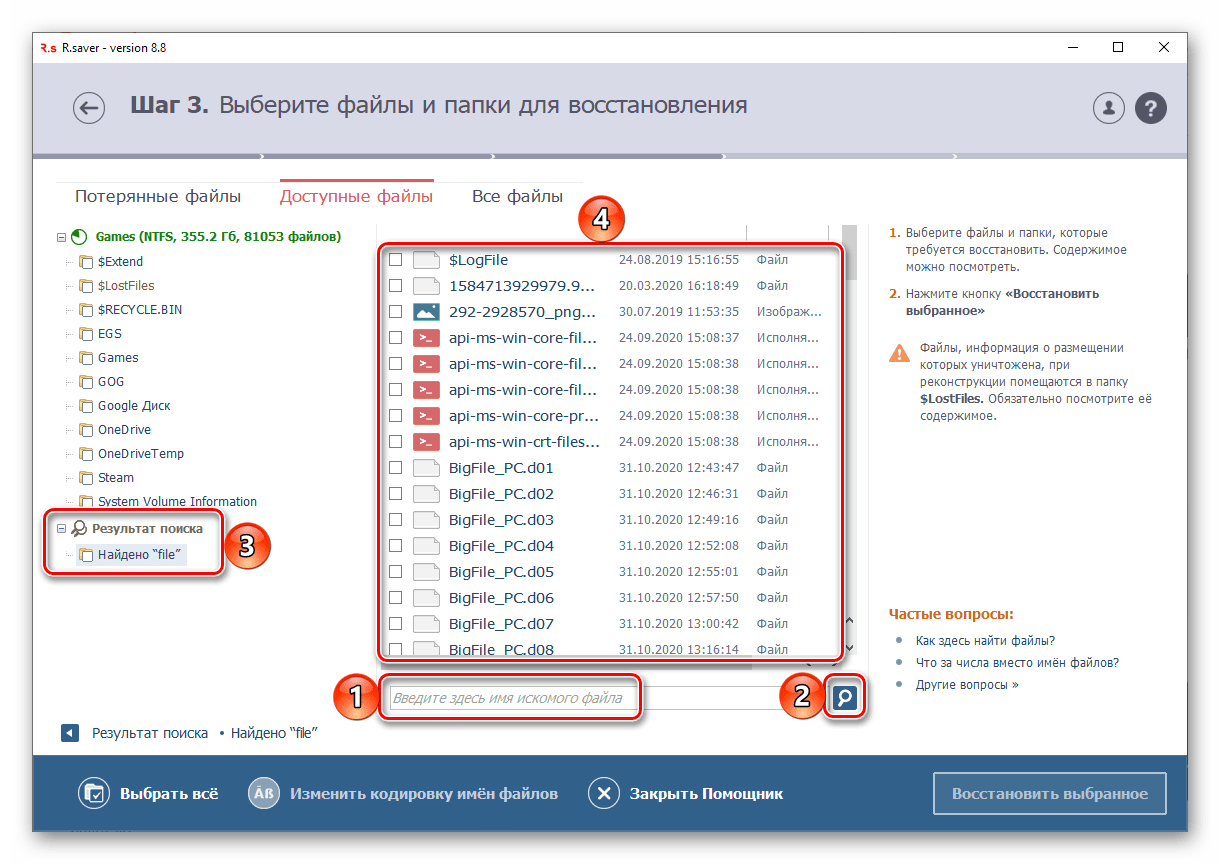
Зверніть увагу! файли, інформація про розміщення яких була знищена, по завершенні сканування поміщаються в директорію «$LostFiles» блоку " втрачені файли» , тому її слід перевірити в обов'язковому порядку.
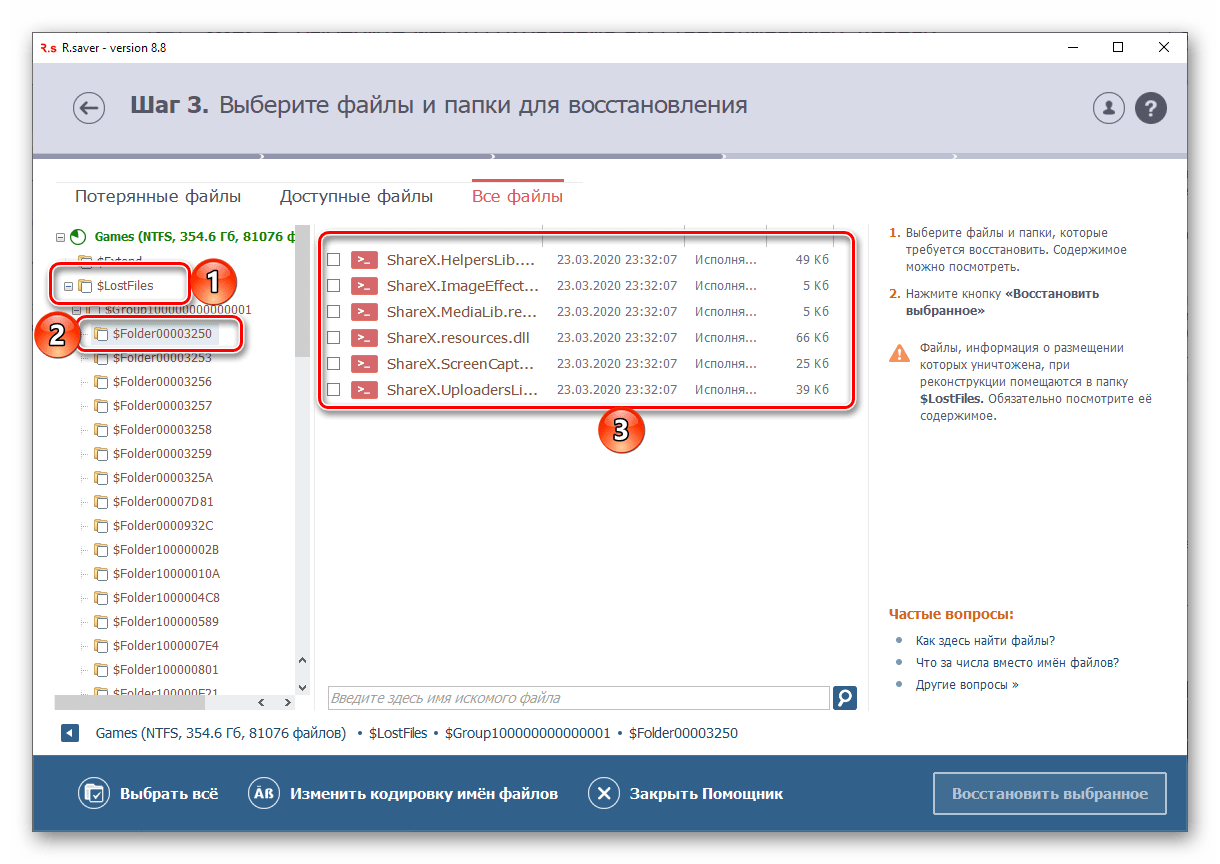
На нижній панелі також є можливість " вибрати все»
і, якщо така необхідність виникне,
" змінити кодування імен файлів»
.
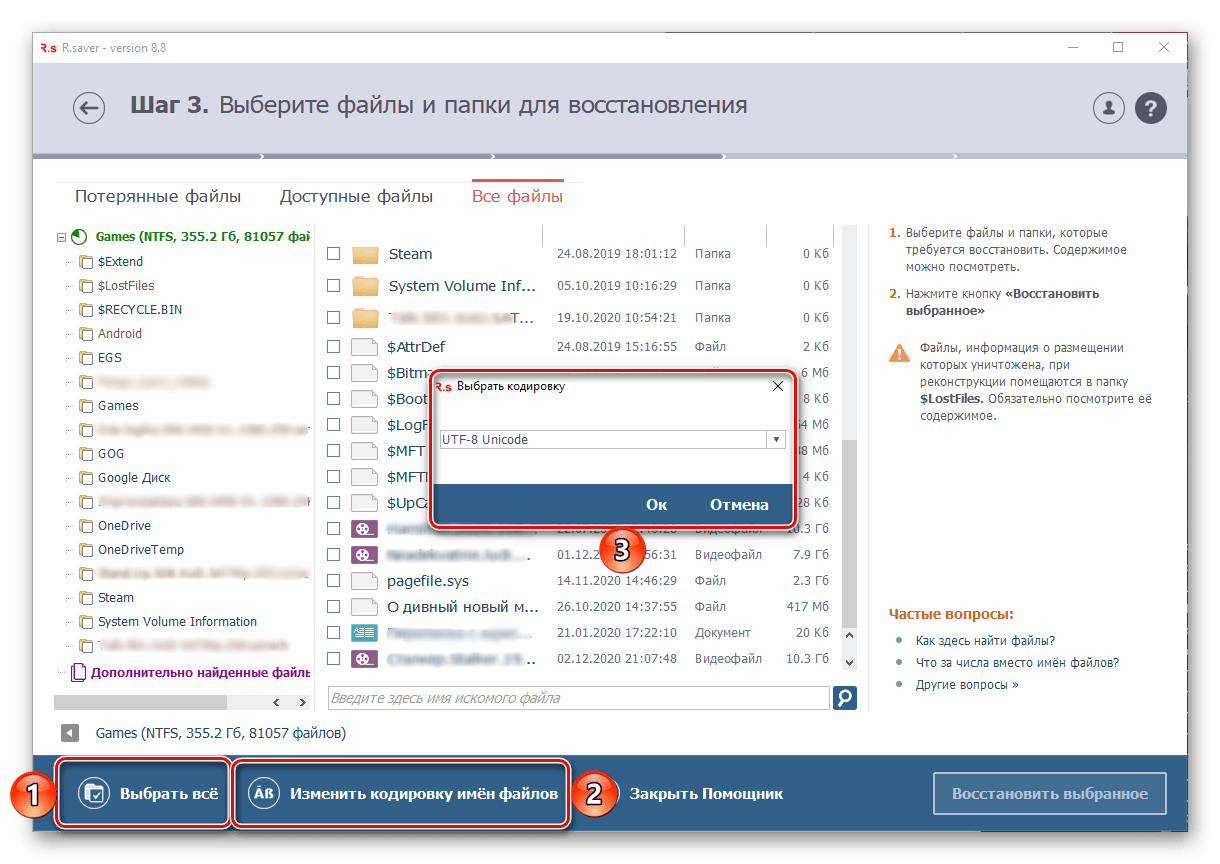
Вибір місця для збереження знайдених файлів
Перш ніж буде ініційована процедура відновлення, R. saver сформує список відповідних сховищ.
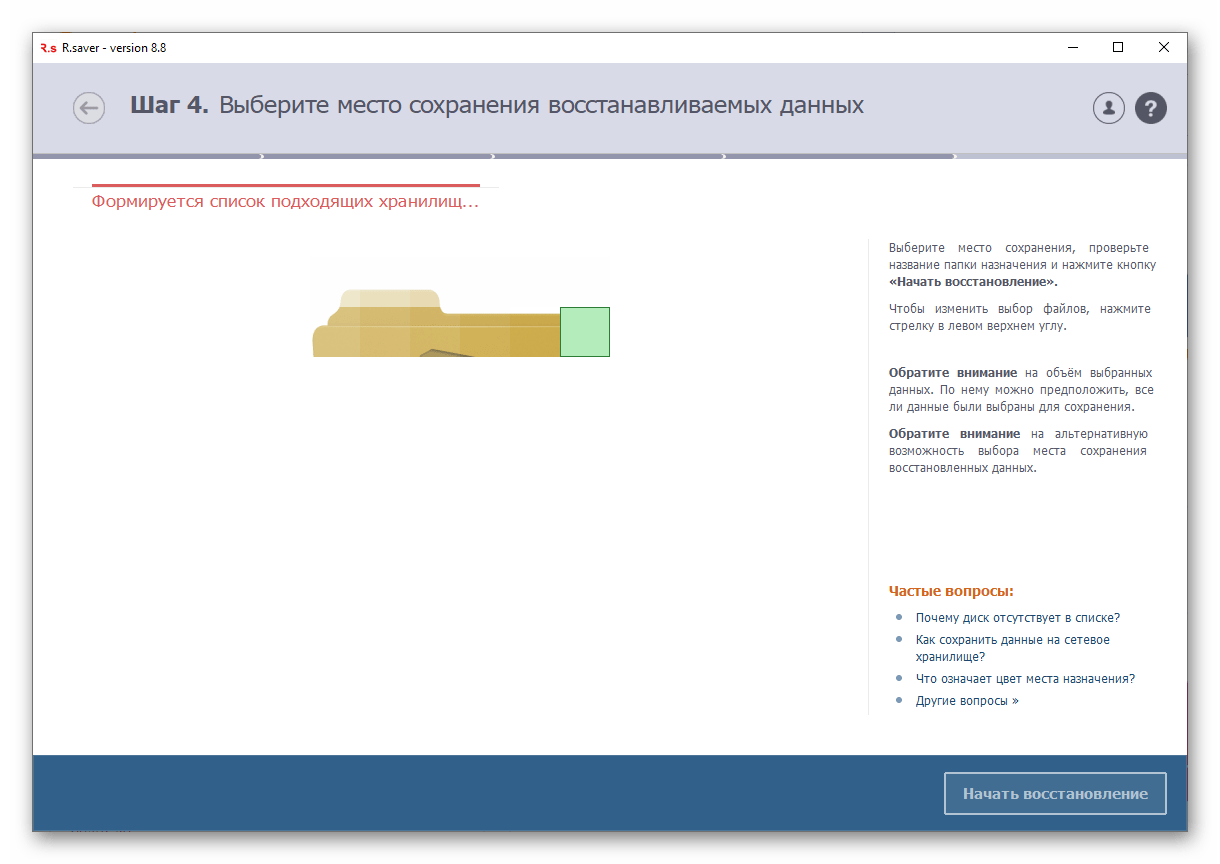
Це надає можливість вибору місця для збереження даних.
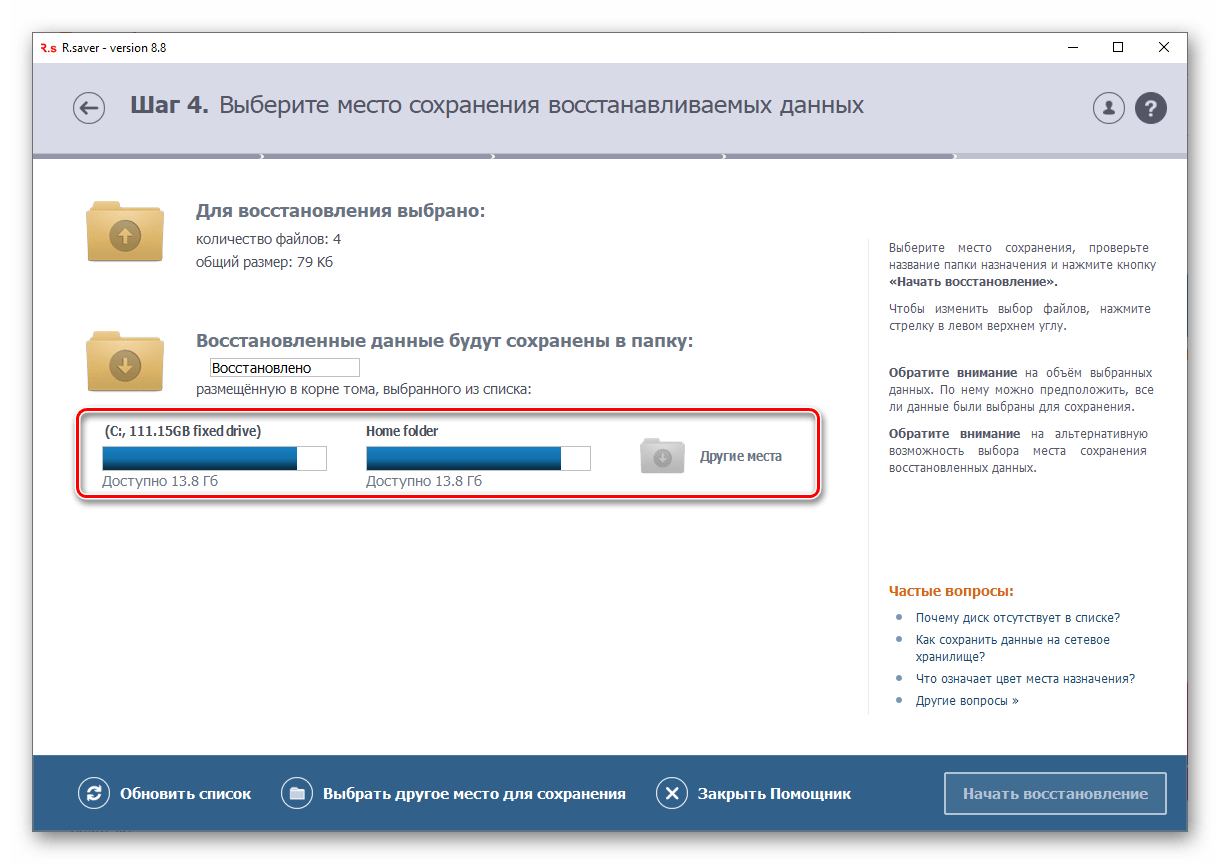
За замовчуванням пропонується диск, відмінний від того, на якому спочатку знаходилися загублені файли, але можна вручну вказати інше місце.
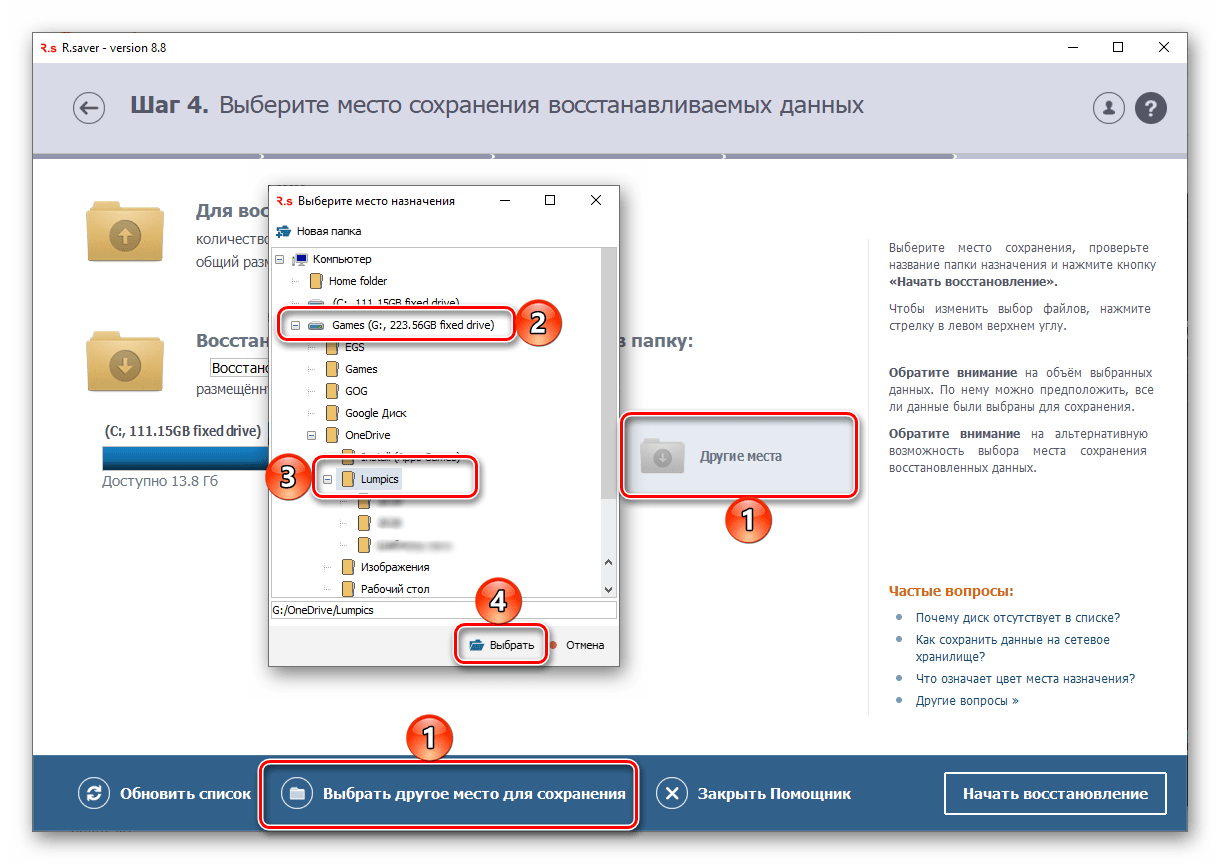
Важливо! не відновлюйте втрачені файли на той накопичувач, на якому вони зберігалися раніше – це призведе до перманентної втрати даних до їх безпосереднього відновлення! Програма Вас про це попередить.
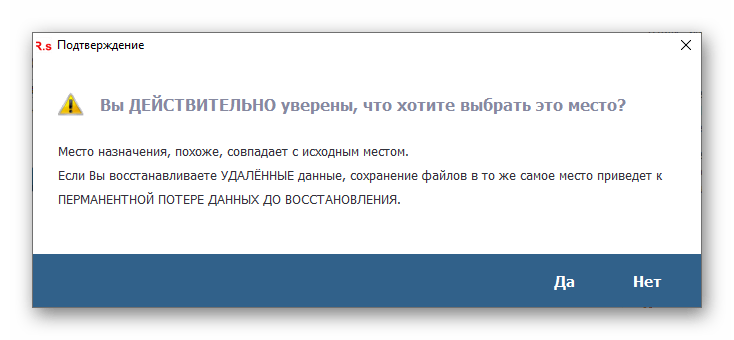
Після завершення процедури відновлення можна " зберегти журнал»
&8212;
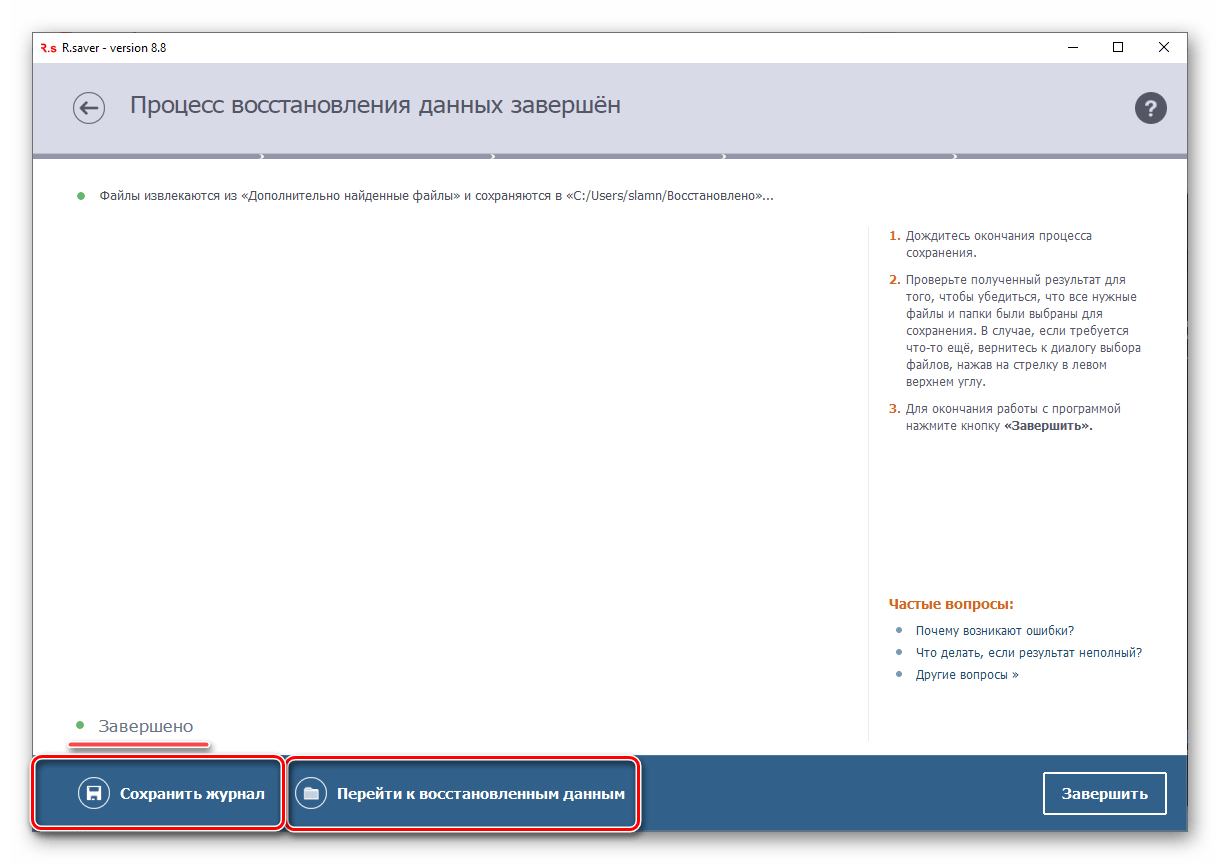
відкриється окреме діалогове вікно, &8212;
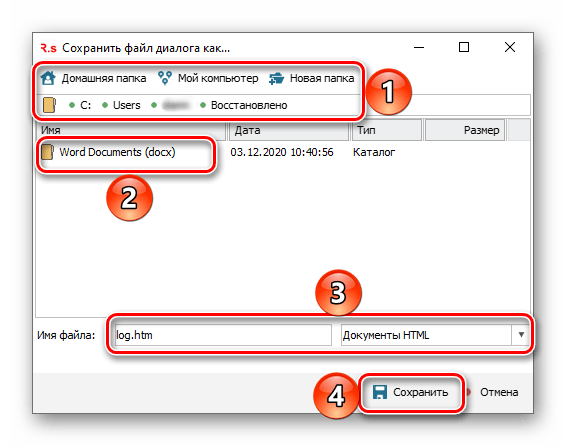
і, що більш важливо,
" Перейти до відновлених даних»
& 8212; буде відкрито відповідне розташування в системному
" провіднику»
.
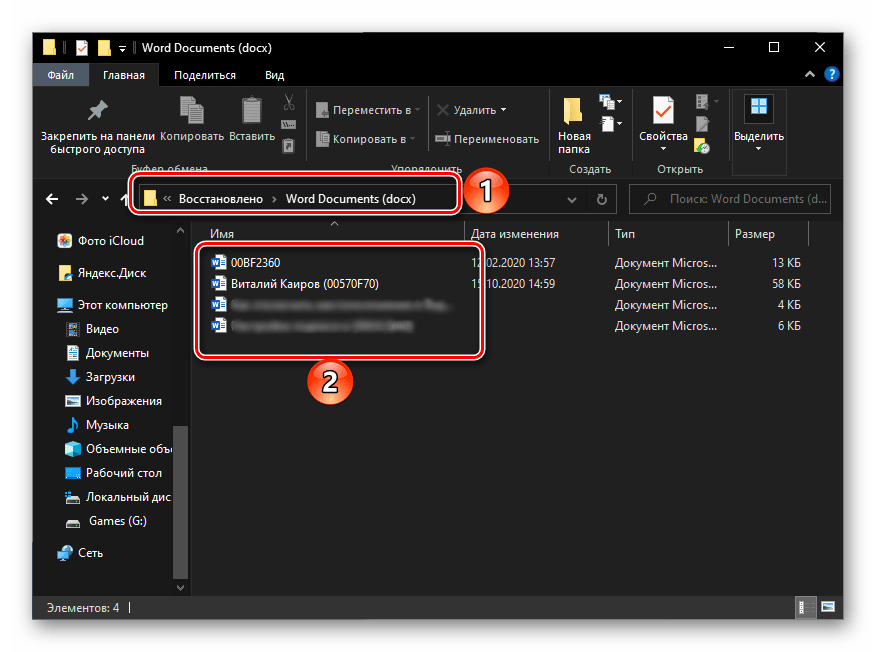
Збереження даних на мережеве сховище
Знайдені за допомогою R. saver файли можна відновити не тільки на встановлений або підключений до комп'ютера або ноутбука накопичувач, але і на мережеве сховище. Якщо таке є в системі, воно буде відображатися в програмі, а в разі потреби шлях до нього можна вказати вручну.
Маркування місць призначення
Для того щоб знайти оптимальне місце для збереження відновлюваних даних, зверніть увагу на кольорове маркування місць призначення:
- Блакитний - всі вибрані файли можна зберегти в це розташування;
- Фіолетовий - будь-який вибраний файл може бути збережений, але місця для всіх не вистачить;
- Сірий – деякі з позначених файлів не можна зберегти у вибраному розташуванні.
Перегляд файлової системи
У R. saver також є можливість перегляду файлової системи без необхідності її сканування.
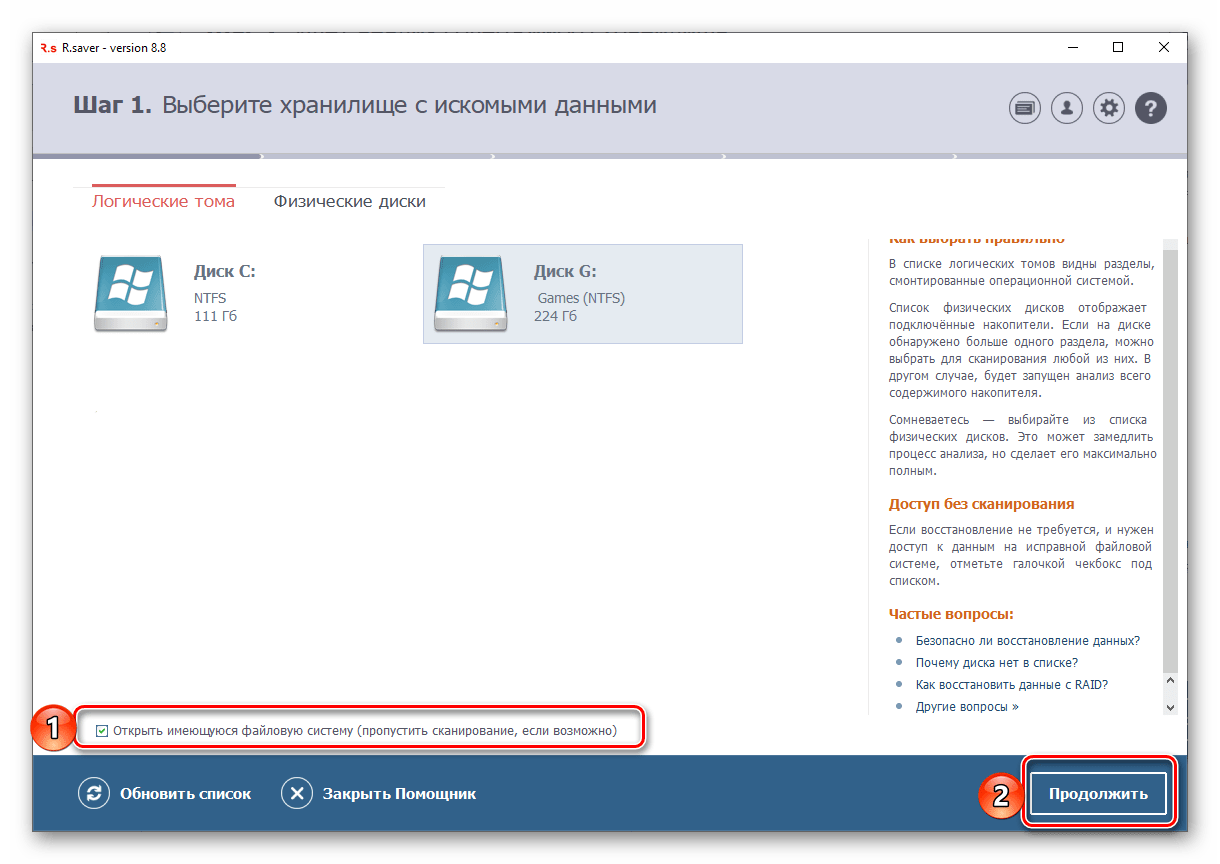
В такому випадку будуть показані тільки доступні файли, що зберігаються в даний момент в обраному томі або розділі.
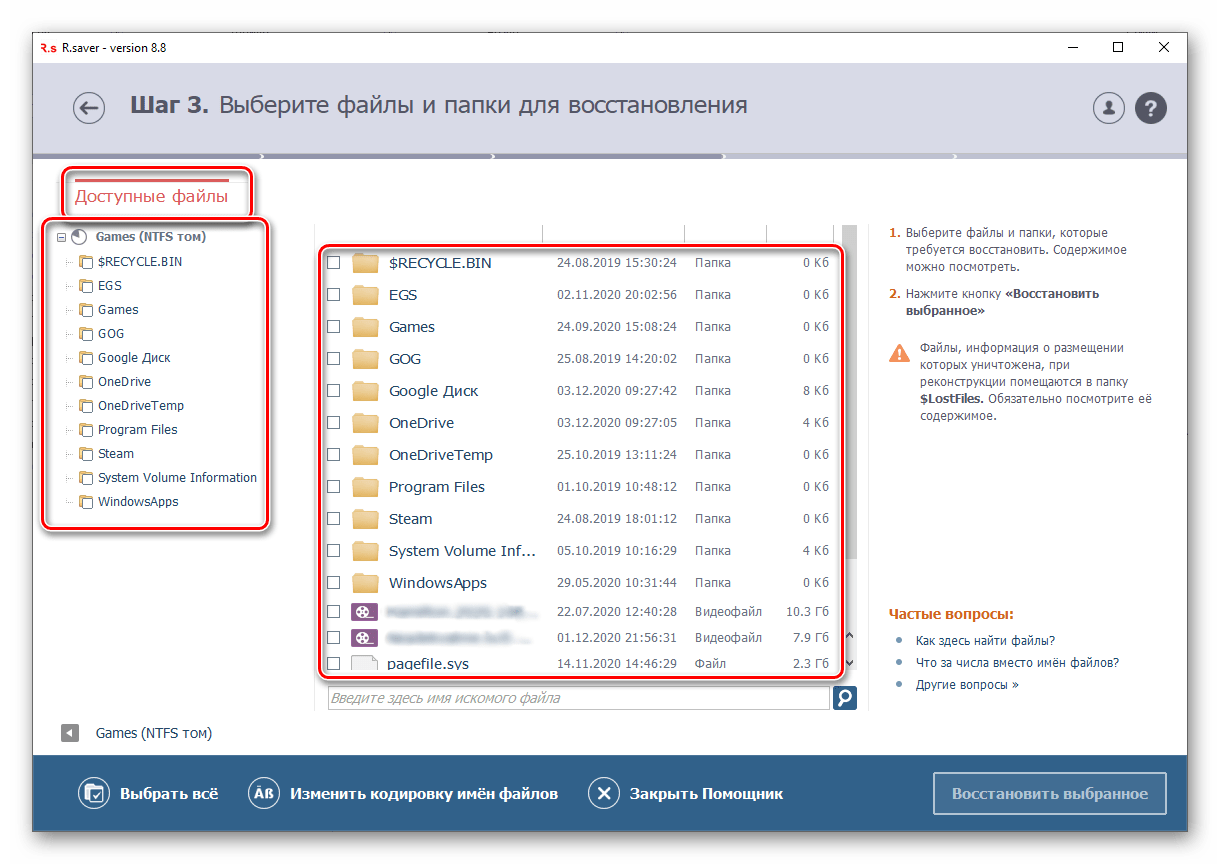
Робота з зовнішніми накопичувачами
Крім жорстких (HDD) і твердотільних (SSD) дисків, встановлених в комп'ютері або ноутбуці, програмою підтримуються зовнішні носії – диски, флешки і карти пам'яті. Після підключення вони будуть відображатися у вікні вибору сховища з шуканими даними (Крок 1), а якщо цього не станеться, буде потрібно " Оновити список»
.
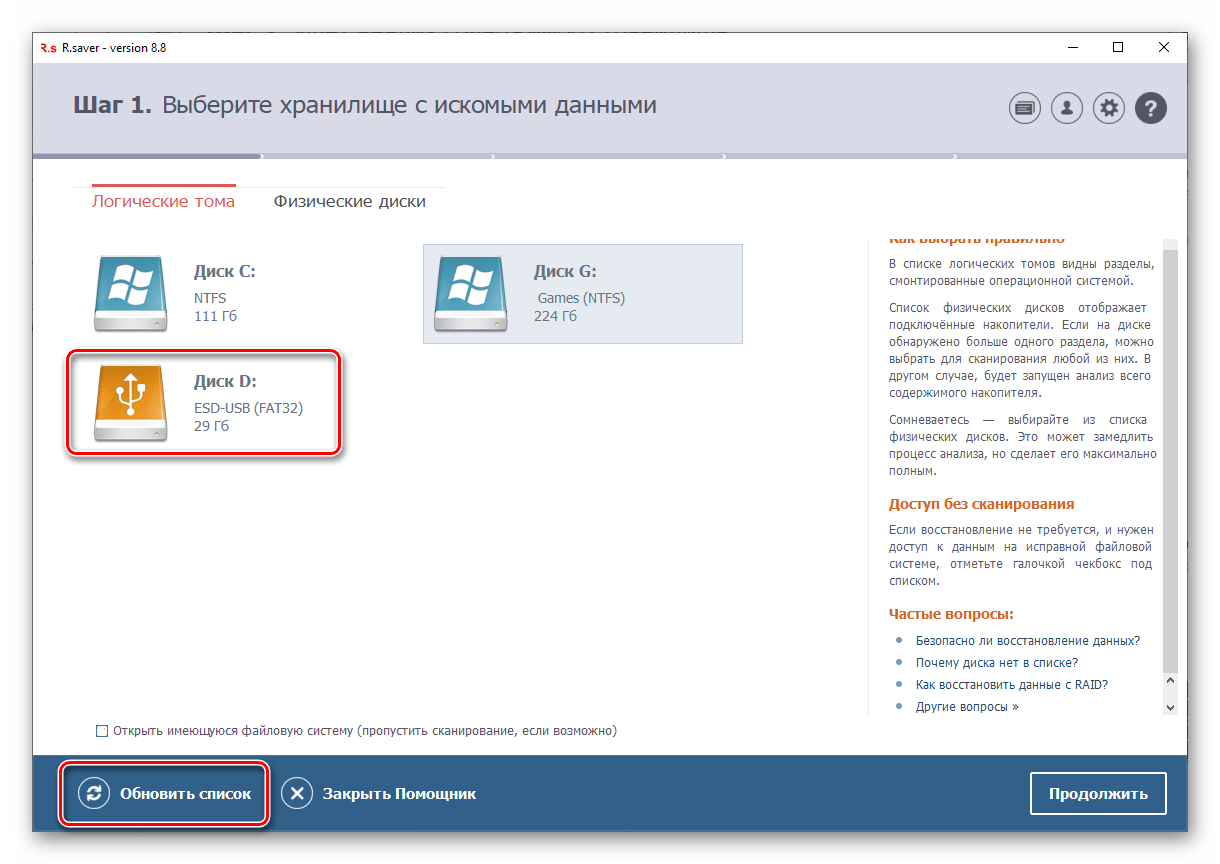
Робота з RAID-масивами
У R. saver реалізована підтримка автоматичного складання RAID-масивів, що працює за умови підключення до ПК всіх пристроїв і коректності метаданих.
Підтримка актуальних файлових систем
Програмою підтримуються всі поширені файлові системи: відновлення даних може бути виконано на накопичувачах з NTFS, FAT і ExFAT, а Перегляд вмісту доступний для NTFS, FAT/FAT32, ExFAT, Ext2-Ext4, UFS/UFS2, Adaptec UFS, XFS, HFS, HFS+, JFS, ZFS, ReiserFS, NWFS, NSS.
Додаткові налаштування сканування
Перш ніж приступити до аналізу накопичувача з метою пошуку даних, можна «конкретизувати» цю процедуру і поліпшити її результат за допомогою додаткових налаштувань, вказавши кодування Імен і те, які файли Шукати – загублені і видалені, з кошика, з невідомим вмістом і т.д. все це робиться на етапі вибору диска (Крок 1).
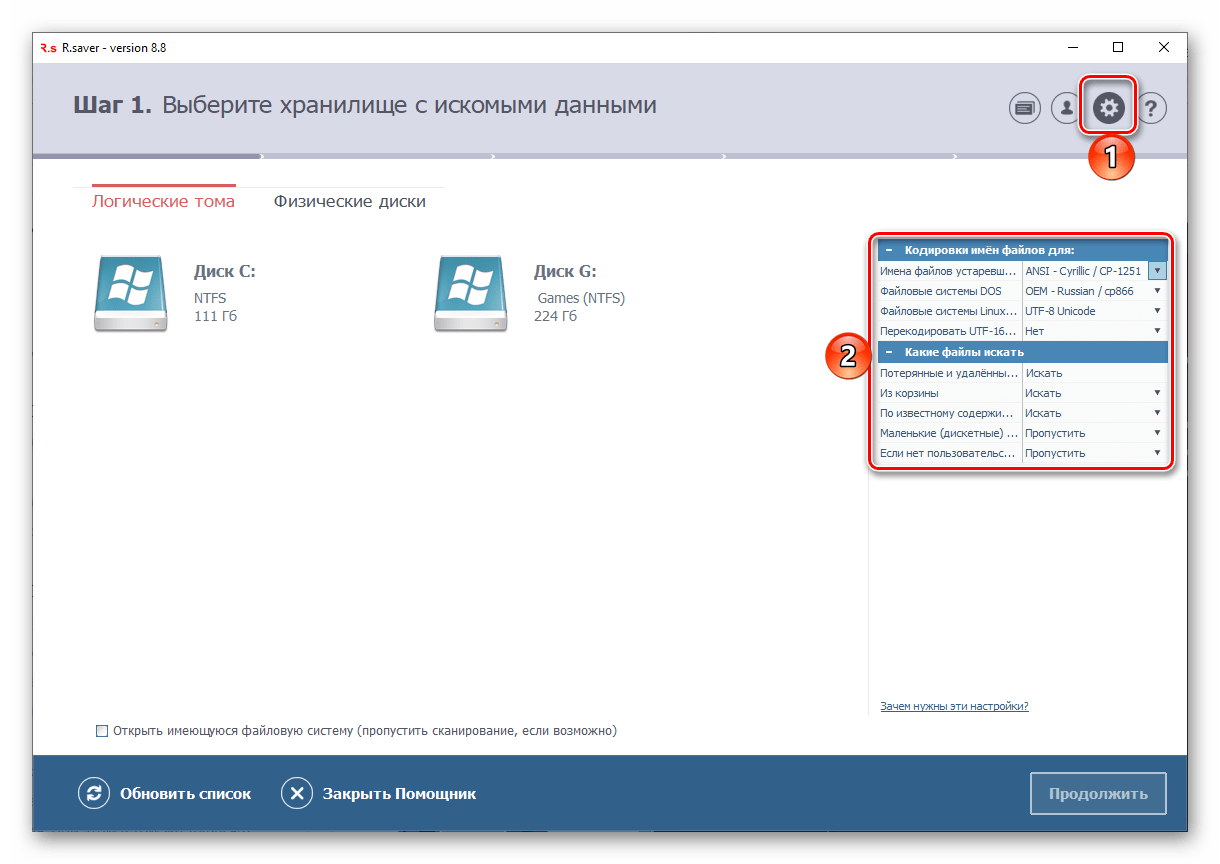
Вбудований помічник
За замовчуванням при кожному запуску R. saver відображається Помічник. На головному екрані він представлений у вигляді докладного керівництва з описом всіх нюансів пошуку і відновлення даних і корисними рекомендаціями.
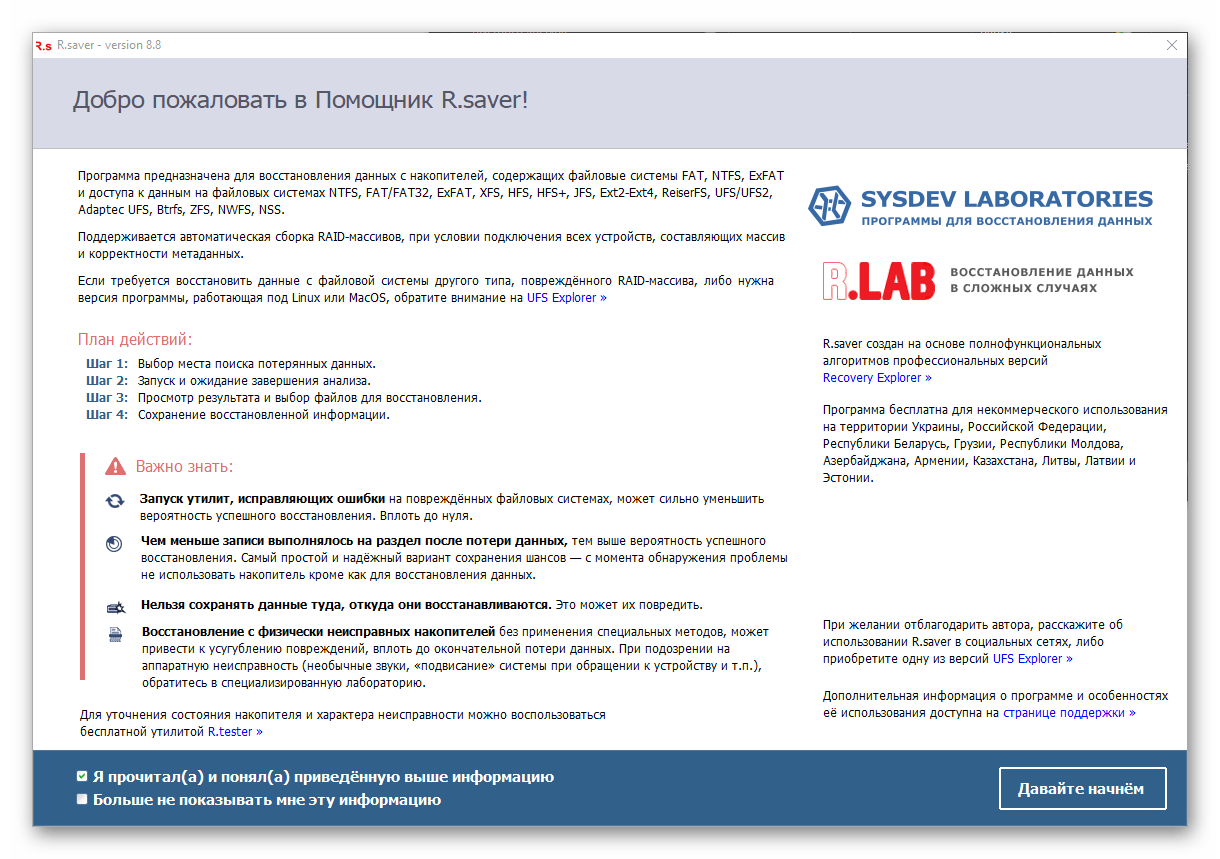
Кожна наступна дія, що виконується в програмі, супроводжується вичерпними підказками і поясненнями, представленими в правій частині основного інтерфейсу. Ця інформація буде особливо корисна для малодосвідчених користувачів, але якщо ви вважаєте її непотрібною, досить просто закрити Помічник.
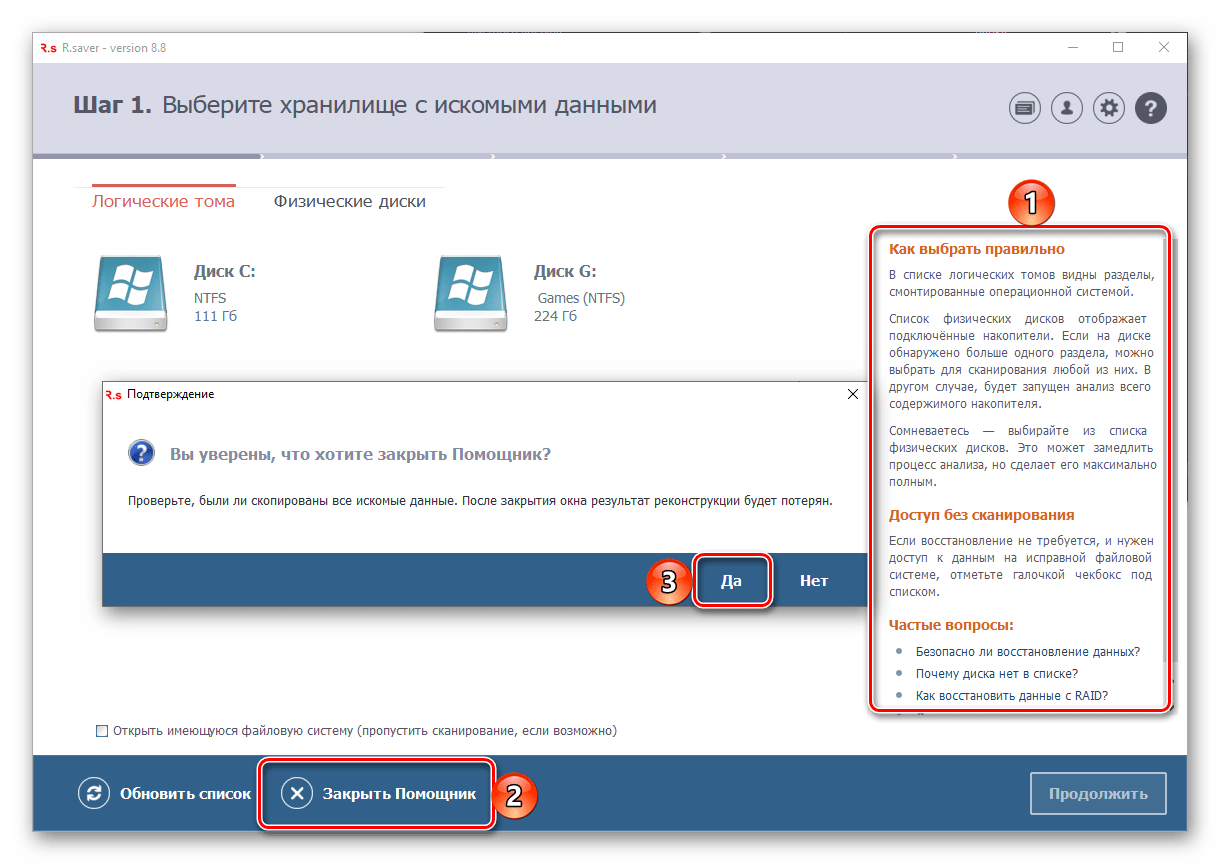
Збереження логів
Всі дії, що виконуються в процес аналізу накопичувача, пошуку і відновлення даних зберігаються в окремий лог, відкрити який можна з верхньої панелі.
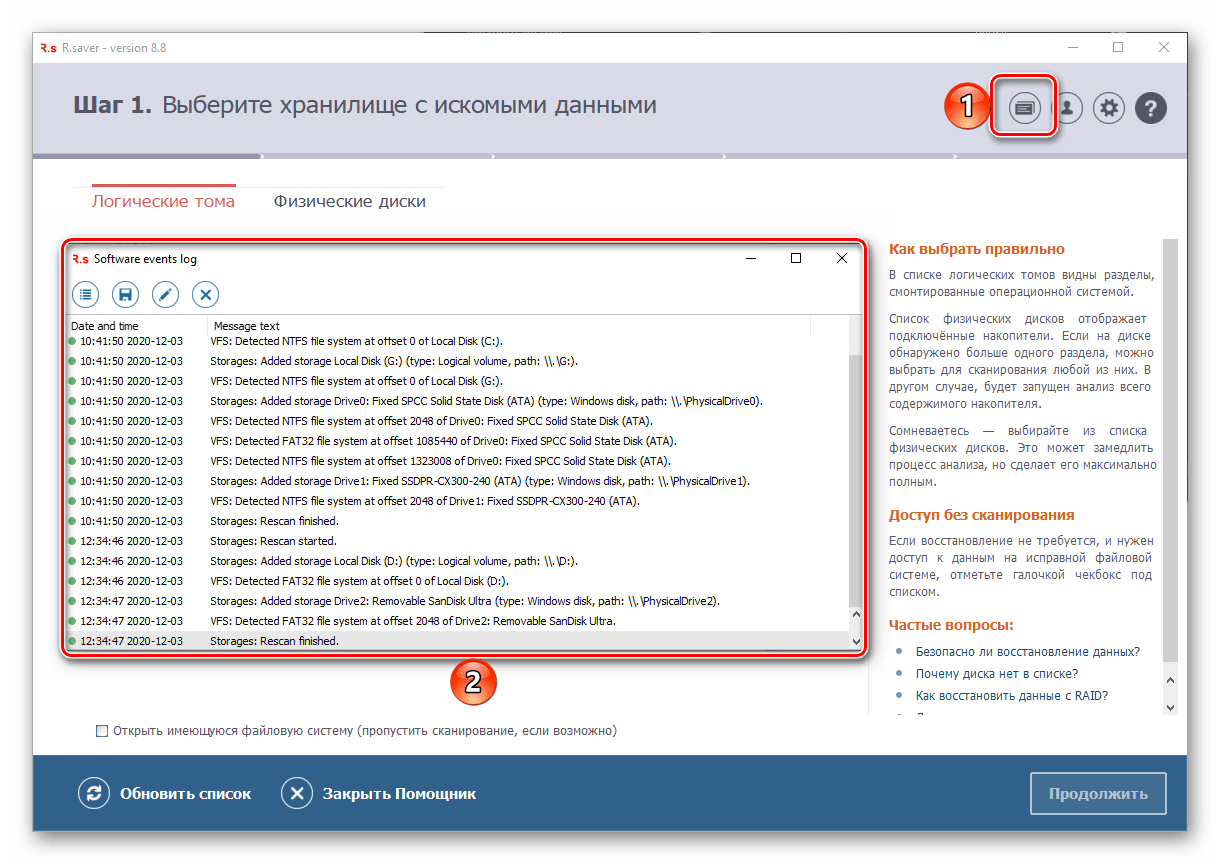
У ньому є можливість перегляду деталей по кожному з подій,
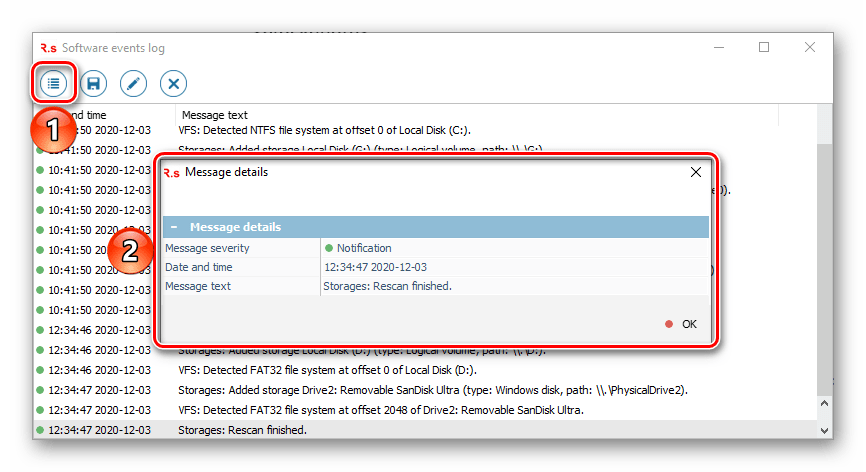
збереження записів окремим файлом,
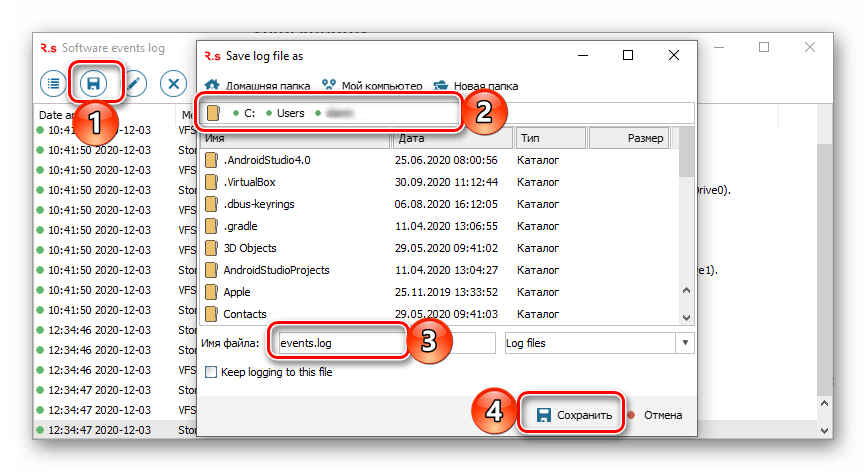
його редагування та очищення.
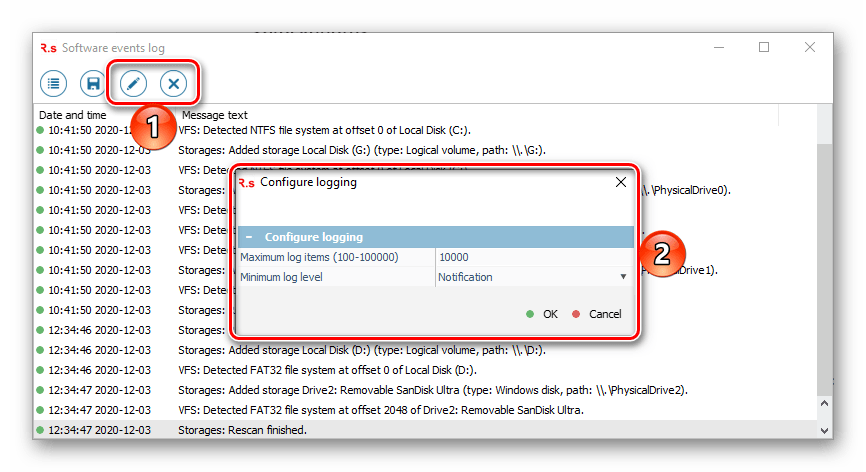
Портативність
R. saver не вимагає установки і поширюється у вигляді ZIP-архіву, всередині якого містяться портативні версії для 32 і 64-бітних систем. Додаток не займає місця на диску і може використовуватися на будь-якому комп'ютері або ноутбуці.
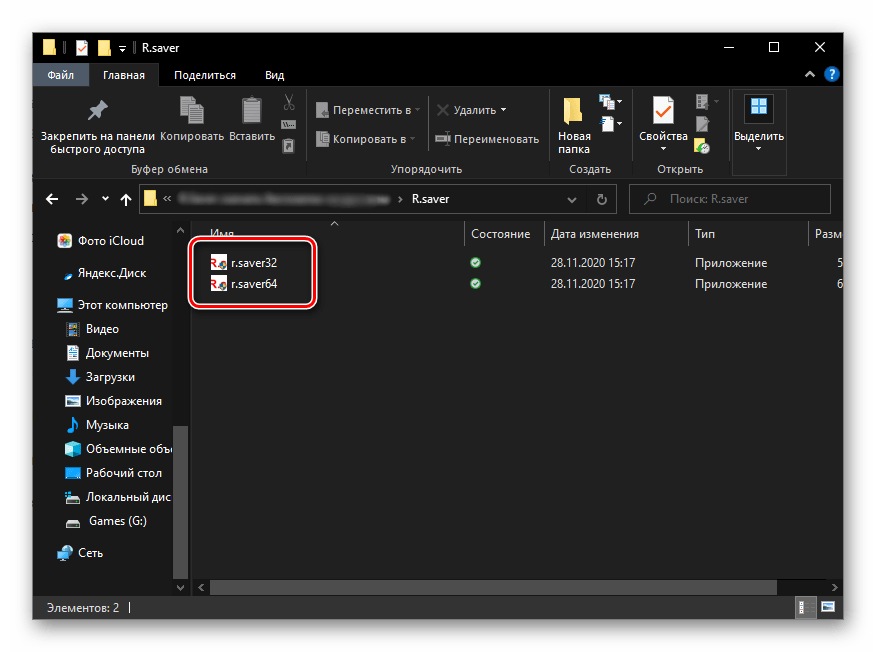
Гідності
- Безкоштовна для некомерційного використання;
- Простий і зрозумілий, русифікований інтерфейс;
- Програма портативна-установка на комп'ютер не потрібно;
- Добре справляється із завданням відновлення файлів.
Недоліки
- Не виявлено.
Завантажити R. saver безкоштовно
Завантажити останню версію програми з офіційного сайту